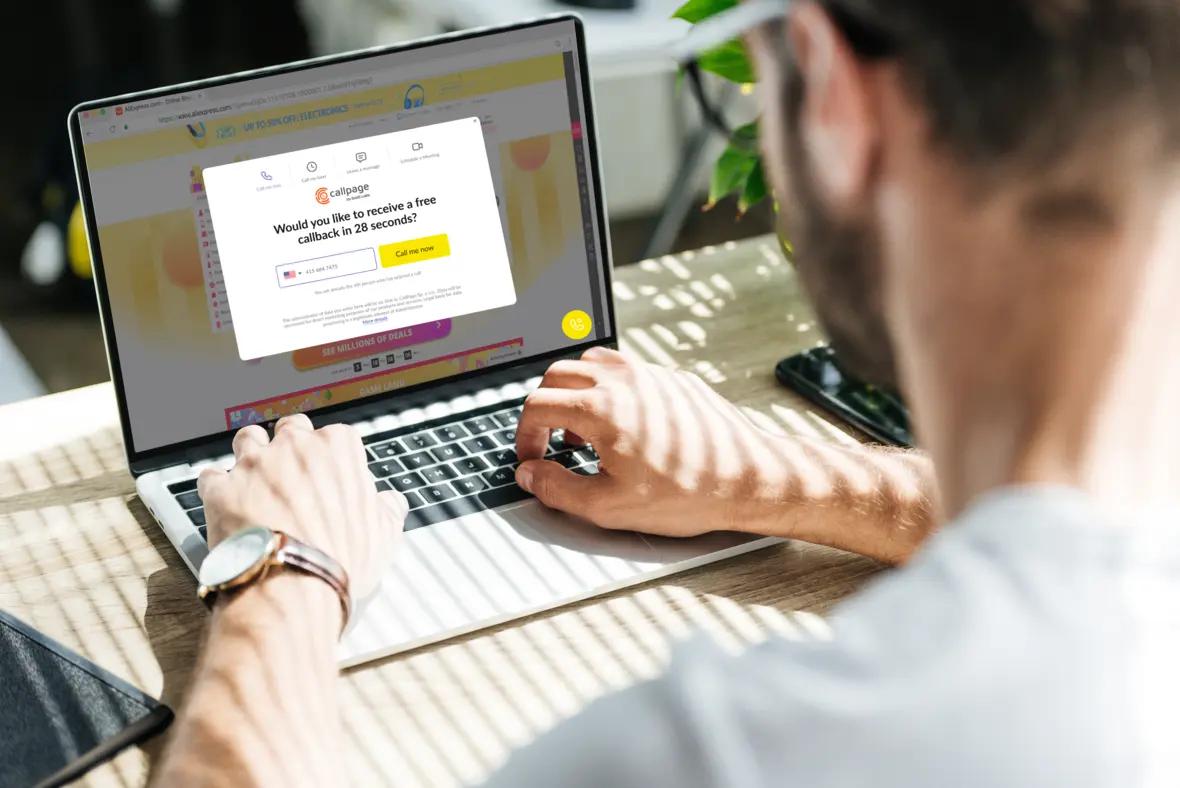
Jak spersonalizować CallPage aby zwiększyć konwersję?
Dostępne w CallPage funkcje mają doprowadzić do uzyskania pożądanego przez Ciebie celu – pozyskania kontaktu, a co za tym idzie zdobycie nowego klienta. W tym artykule skupimy się na tym jak spersonalizować widżet CallPage aby zwiększyć konwersję.
Najważniejsze: analizuj statystyki i testuj
Żeby sprawdzić możliwości widgetu CallPage warto przeprowadzać testy. Wyniki mogą być dla Ciebie niezadowalające jeśli np. nie dostosowałeś wyglądu widgetu oraz tekstów pod swoich klientów. Staraj się personalizować standardowe elementy widgetu, żeby wykorzystać wszystkie możliwości wtyczki. Na początku zmień jeden element, np. przygotuj bardziej zachęcający odbiorcę tekst do zamówienia telefonu zwrotnego. Następnie sprawdź (po określonym czasie, no. 1 tygodnia), czy wpłynęło to pozytywnie na liczbę konwersji.
Dostosuj wygląd widgetu do strony www
Elementy, które możesz dopasować do Twojej strony www.
Kolor
Kolor widgetu może być dopasowany do kolorystyki Twojej strony lub może wyróżniać się na tle innych elementów. Unikaj koloru czerwonego w przypadku słuchawki, ponieważ kojarzy się z “odrzucaniem” rozmowy. Kolor słuchawki powinien być dobrze widoczny na tle Twojej strony jednocześniej pasując do jej designu.
Dostosuj pozycja widgetu
Widżet CallPage umieszczany jest najczęściej w prawym dolnym rogu strony. Upewnij się jednak, że w tym miejscu na Twojej stronie nie ma jakichś ważnych elementów które widżet mógłby przysłaniać. Jeśli masz na stronie jakieś inne pop upu (np. chat czy okno cookies) zadbaj o to aby nie nachodziły one na siebie.
Logo lub zdjęcie
Dodanie logo pozwala na personalizację widgetu. Dzięki temu wzmacniasz Twoją markę i ułatwiasz jej zapamiętanie przez klienta. Natomiast zdjęcie osoby obsługującej telefon w Twojej firmie nadaje więcej autentyczności i podkreśla to, że po drugiej stronie słuchawki znajduje się “żywa” osoba.
Jak zmienić kolor i pozycję widgetu w CallPage?
Zaloguj się na swoje konta w CallPage i wejdź w opcję WIDGETY. Kliknij w koło zębate aby przejść do ustawień widżetu. Następnie wybierz zakładkę Wygląd. W tym miejscu będziesz mógł zmienić kolor, załadować tło czy logo, czy zmienić teksty. Aby zmienić pozycje widżety kliknij w zakładkę “Przycisk”.
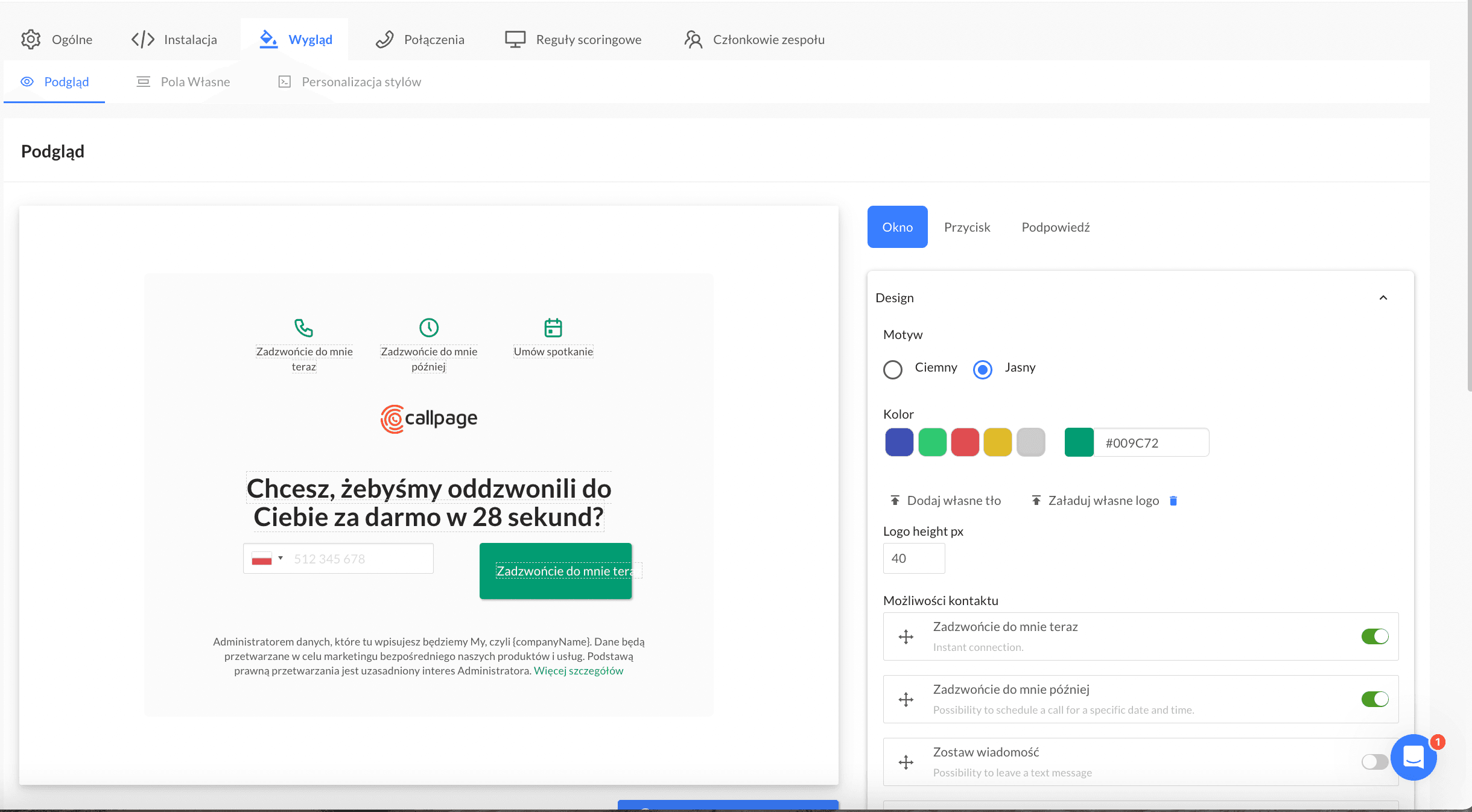
Przygotuj skuteczne treści
Czy wiesz, że konwersja widgetu CallPage w przypadku stron www np. w branży medycznej jest wyższa w przypadku, gdy standardowy tekst widgetu jest zmieniony? Warto mieć to na uwadze dostosowując wygląd swojego widgetu. Oprócz dobrze dobranej kolorystyki bardzo ważny jest tekst, który zamieścisz na okienku, który powinien jak najbardziej zachęcać odbiorcę do pozostawienia danych oraz zamówienia rozmowy zwrotnej – to tzw. call to action czyli wezwanie do działania.
Przykład: Załóżmy, że jesteś dystrybutorem kolagenu. Poniżej znajdziesz wskazówkę, jak mógłbyś dostosować tekst do swojej branży.
Zamiast standardowego komunikatu: “Chcesz, żebyśmy zadzwonili do Ciebie za darmo w ciągu 28 sekund?”, możesz umieścić tekst: „Chcesz wiedzieć więcej na temat kolagenu? Zostaw swój nr telefonu – oddzwonimy do Ciebie bezpłatnie w ciągu 28 sekund”.
Zanim zmienisz treści zdecyduj, czy zależy Ci bardziej na większej liczbie pozyskanych leadów, czy na ich jakości. Żeby pozyskiwać więcej danych możesz proponować np. zniżki, kupony promocyjne na usługę/produkt. Część kontaktów pozyskanych w ten sposób może być jednak niewartościowa i przyciągać „łowców promocji”.
Dodaj autentyczne zdjęcie doradcy
Jeśli dodajesz zdjęcie na widget unikaj zdjęć kupowanych w bankach (tzw. zdjęć stockowych), które przedstawiają anonimowych modeli w sztywnych pozach. Takie zdjęcia odstraszają potencjalnych klientów od pozostawienia danych kontaktowych i zmniejszają zaufanie. Najlepiej dodać autentyczne zdjęcia swoich pracowników, którzy zajmują się obsługą klienta oraz odbieraniem telefonów. Dodatkowym elementem wpływającym na skuteczność widgetu będzie podanie imienia i nazwiska doradcy.
Jak to zrobić w CallPage?
Przejdź do zakładki Zespół, następnie wybierz ikonę ołówka obok nazwiska interesującego Cię konsultanta. Pojawi się okno w którym będziesz mógł edytować dane oraz dodać zdjęcie konsultanta. Powtórz czynność dla wszystkich konsultantów odbierających połączenia.
Sprawdź również:
Wypróbuj wszystkie funkcje CallPage za darmo przez 14 dni!
Wypróbuj wszystkie funkcje CallPage za darmo przez 14 dni!
Otrzymuj do 75% więcej konwersji bez dodatkowych inwestycji w reklamę. Zwiększ sprzedaż.
- up lub anuluj w dowolnym momencie
- Szybka konfiguracja
- Plany dopasowane do wielkości firmy